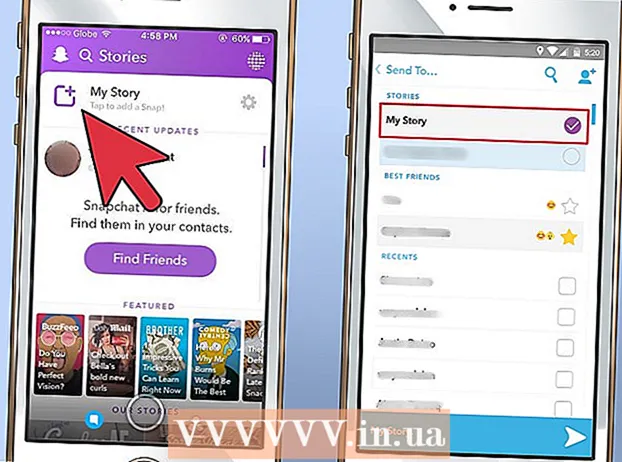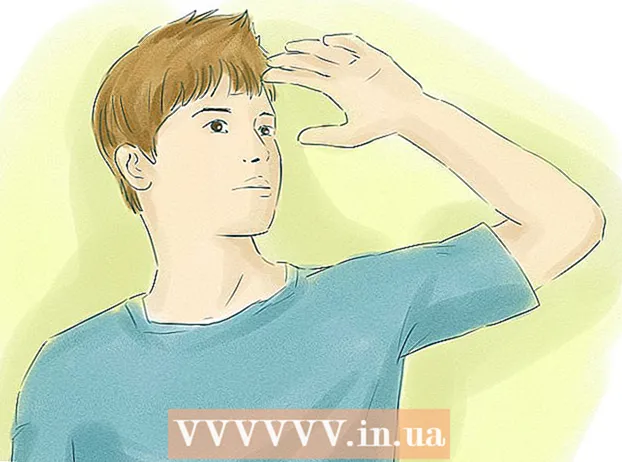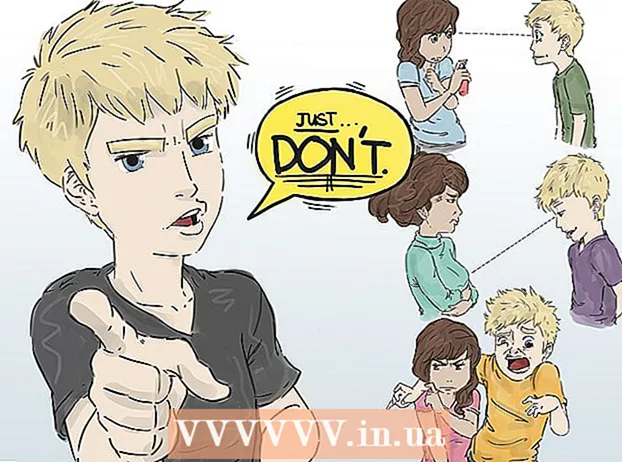Autor:
Judy Howell
Erstelldatum:
26 Juli 2021
Aktualisierungsdatum:
1 Juli 2024

Inhalt
Das IR in "IR Blaster" steht für Infrarot. Die meisten Fernbedienungen verwenden Infrarot, um mit Heimunterhaltungsgeräten wie Fernsehgeräten, Audioempfängern und DVD-Playern zu kommunizieren. Einige Android-Modelle verfügen über einen integrierten IR-Blaster. Mit der richtigen App können Sie unter anderem Ihr Telefon oder Tablet zur Steuerung Ihres Fernsehgeräts verwenden. In diesem Wiki erfahren Sie, wie Sie Ihr IR-kompatibles Android-Telefon oder -Tablet in eine virtuelle Fernbedienung verwandeln.
Schreiten
 Stellen Sie sicher, dass Ihr Telefon über einen IR-Blaster verfügt. Der einfachste Weg, dies herauszufinden, besteht darin, im Internet nach den Spezifikationen Ihres Telefonmodells zu suchen (oder Ihr Telefonmodell mit den Worten "IR-Blaster" danach nachzuschlagen) und die Ergebnisse der Suche anzuzeigen. Heutzutage werden weniger Androiden mit IR-Strahlern geliefert, aber Sie können sie bei einigen Modellen immer noch finden.
Stellen Sie sicher, dass Ihr Telefon über einen IR-Blaster verfügt. Der einfachste Weg, dies herauszufinden, besteht darin, im Internet nach den Spezifikationen Ihres Telefonmodells zu suchen (oder Ihr Telefonmodell mit den Worten "IR-Blaster" danach nachzuschlagen) und die Ergebnisse der Suche anzuzeigen. Heutzutage werden weniger Androiden mit IR-Strahlern geliefert, aber Sie können sie bei einigen Modellen immer noch finden. - Moderne HTC- und Samsung-Modelle sind nicht mehr mit IR-Strahlern ausgestattet. Sie sind jedoch häufig bei neueren Modellen von Huawei, Honor und Xiaomi zu finden.
- Sie können auch das Benutzerhandbuch Ihres Android-Geräts anzeigen, wenn Sie es gespeichert haben.
 Installieren Sie eine IR Universal Remote-App, falls Sie noch keine haben. Überprüfen Sie vor dem Herunterladen einer neuen App in Ihrer App-Schublade, ob eine Remote- / IR-Blaster-App integriert ist. Wenn Sie keine sehen, gibt es im Google Play Store viele kostenlose und kostenpflichtige Apps, mit denen Sie Ihre Audio- und Videogeräte zu Hause steuern können. Einige beliebte und hoch angesehene Optionen sind die Universal-TV-Fernbedienung von CodeMatics und die AnyMote Universal-Fernbedienung + WiFi-Smart-Home-Steuerung von Color Tiger. Möglicherweise müssen Sie einige verschiedene Apps ausprobieren, bevor Sie die für Sie am besten geeignete finden.
Installieren Sie eine IR Universal Remote-App, falls Sie noch keine haben. Überprüfen Sie vor dem Herunterladen einer neuen App in Ihrer App-Schublade, ob eine Remote- / IR-Blaster-App integriert ist. Wenn Sie keine sehen, gibt es im Google Play Store viele kostenlose und kostenpflichtige Apps, mit denen Sie Ihre Audio- und Videogeräte zu Hause steuern können. Einige beliebte und hoch angesehene Optionen sind die Universal-TV-Fernbedienung von CodeMatics und die AnyMote Universal-Fernbedienung + WiFi-Smart-Home-Steuerung von Color Tiger. Möglicherweise müssen Sie einige verschiedene Apps ausprobieren, bevor Sie die für Sie am besten geeignete finden. - Nicht alle IR-Apps sind universelle Fernbedienungs-Apps. Einige sind für bestimmte Marken. Lesen Sie unbedingt die App-Beschreibung, bevor Sie sie installieren.
 Öffnen Sie Ihre IR-Remote-App. Du kannst weitermachen Öffnen um die App aus dem Play Store zu öffnen oder auf das Symbol in der App-Schublade zu tippen.
Öffnen Sie Ihre IR-Remote-App. Du kannst weitermachen Öffnen um die App aus dem Play Store zu öffnen oder auf das Symbol in der App-Schublade zu tippen.  Wählen Sie Ihren IR-Blaster aus, wenn Sie dazu aufgefordert werden. Die App fordert Sie auf, Ihren IR-Blaster beim ersten Öffnen auszuwählen. Befolgen Sie die Anweisungen auf dem Bildschirm, um sie auszuwählen und / oder die entsprechenden Berechtigungen auszuwählen.
Wählen Sie Ihren IR-Blaster aus, wenn Sie dazu aufgefordert werden. Die App fordert Sie auf, Ihren IR-Blaster beim ersten Öffnen auszuwählen. Befolgen Sie die Anweisungen auf dem Bildschirm, um sie auszuwählen und / oder die entsprechenden Berechtigungen auszuwählen.  Wählen Sie das Modell aus, das Sie fahren möchten. Die meisten Apps verfügen über eine integrierte Liste unterstützter Audio- und Videogeräte zur Auswahl. Normalerweise müssen Sie zuerst den Hersteller und dann das Modell auswählen.
Wählen Sie das Modell aus, das Sie fahren möchten. Die meisten Apps verfügen über eine integrierte Liste unterstützter Audio- und Videogeräte zur Auswahl. Normalerweise müssen Sie zuerst den Hersteller und dann das Modell auswählen. - Abhängig von der von Ihnen verwendeten App werden Sie möglicherweise aufgefordert, einen universellen Code für das Gerät einzugeben. Sie finden diese Codes im Internet, indem Sie nach dem Modell und dem "Fernbedienungscode" suchen. Sie können auch eine Website wie https://codesforuniversalremotes.com besuchen, um Ihren Code zu finden.
- Fernseher, DVD / Blu-Ray-Player, Audioempfänger und mehr können mit einem IR-Blaster gesteuert werden.
 Befolgen Sie die Anweisungen auf dem Bildschirm, um das Gerät einzurichten. Nachdem Sie Ihr Modell ausgewählt haben, zeigt Ihre App einige Anweisungen zum Koppeln mit der App an. Die Schritte unterscheiden sich je nach App und Gerät. Sobald Sie mit der Installation fertig sind, sollten Sie in der Lage sein, das Gerät mit Ihrem Android zu steuern.
Befolgen Sie die Anweisungen auf dem Bildschirm, um das Gerät einzurichten. Nachdem Sie Ihr Modell ausgewählt haben, zeigt Ihre App einige Anweisungen zum Koppeln mit der App an. Die Schritte unterscheiden sich je nach App und Gerät. Sobald Sie mit der Installation fertig sind, sollten Sie in der Lage sein, das Gerät mit Ihrem Android zu steuern. - Bei einigen Apps können Sie mehrere Geräte hinzufügen. Wenn die App kostenlos ist, kann dies die Anzahl der Geräte begrenzen, die Sie hinzufügen können.
 Richten Sie den IR-Blaster auf das Gerät, das Sie steuern möchten. Wie eine normale Fernbedienung funktioniert der IR-Blaster am besten, wenn Sie das Gerät richtig halten. Normalerweise befindet sich der IR-Blaster oben auf dem Gerät. Zielen Sie einfach und drücken Sie die Tasten auf Ihrem Android-Bildschirm, um das von Ihnen ausgewählte Gerät zu bedienen.
Richten Sie den IR-Blaster auf das Gerät, das Sie steuern möchten. Wie eine normale Fernbedienung funktioniert der IR-Blaster am besten, wenn Sie das Gerät richtig halten. Normalerweise befindet sich der IR-Blaster oben auf dem Gerät. Zielen Sie einfach und drücken Sie die Tasten auf Ihrem Android-Bildschirm, um das von Ihnen ausgewählte Gerät zu bedienen.  Testen Sie Ihre externen Funktionen. Drücken Sie zum Starten den Netzschalter, um das Gerät ein- oder auszuschalten, und arbeiten Sie dann an anderen Bedienelementen weiter. Die virtuelle Fernbedienung in der App sollte dieselben (oder ähnliche) Funktionen wie die eigentliche Produktfernbedienung haben.
Testen Sie Ihre externen Funktionen. Drücken Sie zum Starten den Netzschalter, um das Gerät ein- oder auszuschalten, und arbeiten Sie dann an anderen Bedienelementen weiter. Die virtuelle Fernbedienung in der App sollte dieselben (oder ähnliche) Funktionen wie die eigentliche Produktfernbedienung haben.